Live Foto är en funktion på iPhone som ger dig en kombination av en vanlig bild och en kort videosnutt. Här går vi igenom hur du gör för att stänga av funktionen, även efter att du tagit bilden.
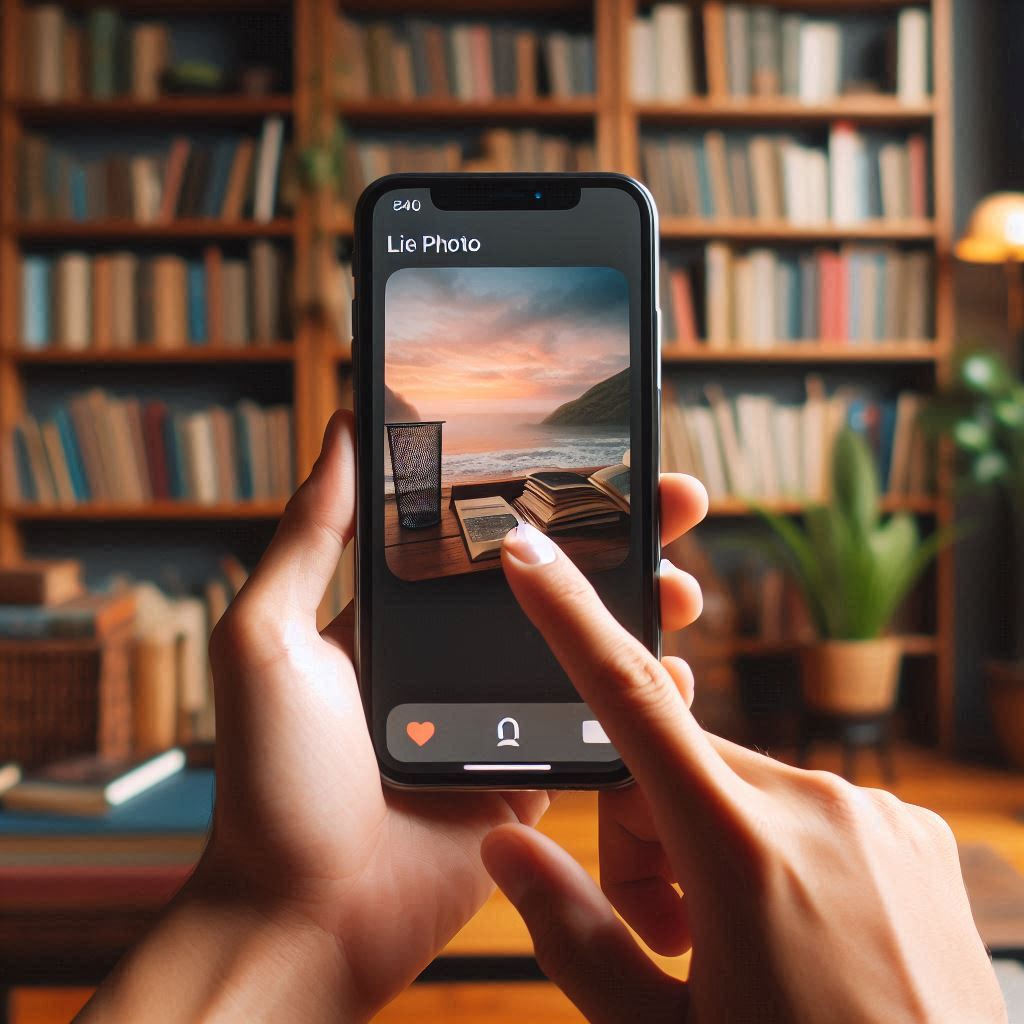
Vad är Live Foto och när kommer funktionen till nytta?
När du tar en bild med funktionen Live Foto kommer din iPhone att filma det som händer 1,5 sekunder före och efter att bilden tas. I praktiken innebär det att du får en kort videosnutt och tio bilder som du kan välja mellan varje gång du tar en bild. Med Live Foto-bilder kan du sedan lägga till roliga effekter, som att låta videon loopa, studsa eller applicera ett exponeringsfilter. Vad du sedan gör med slutresultatet är helt upp till dig – du kan till exempel dela bilden med dina vänner eller lägga upp den på sociala medier.
Hur gör man för att ta bort Live Foto?
För att sätta på och stänga av funktionen Live Foto går du in på iPhonens kamera och trycker på symbolen som består av tre ringar uppe i det högra hörnet. Funktionen är påslagen/avstängd till dess att du aktivt väljer att sätta på eller stänga av den igen. Live Foto kommer alltså inte att avaktiveras när du stänger ner appen.
Ta bort Live Foto permanent
Om du sällan eller aldrig använder Live Foto har du möjlighet att avaktivera funktionen helt och hållet. Då går du först in på telefonens inställningar och väljer sedan “kamera” och “förvalsinställningar”. Därefter stänger du av reglaget bredvid “Live Photo”. Detta kan till exempel vara aktuellt om du inte har så mycket minne på din telefon, Live Foto-bilder tar nämligen upp mer plats än vanliga bilder.
Konvertera Live Foto till vanliga bilder
Ifall du har ett Live Foto som du hellre skulle göra om till en normal bild kan du gå tillväga på olika sätt. Du kan antingen göra det direkt när du har tagit bilden eller vid ett senare tillfälle. Du går in på den bild du vill konvertera och väljer “ändra”, därefter trycker du på Live Foto-symbolen. Du får då möjlighet att välja vilken referensbild som du föredrar. När du valt en bild trycker du på Live Foto-symbolen ovanför bilden för att stänga av effekten, sedan trycker du på “klar”. Ett annat sätt att snabbt konvertera en Live Foto-bild är att mejla bilden till dig själv, det tar bort videon men bevarar ett eventuellt filter om du har lagt på ett.
Masskonvertera live foto-bilder på din Mac
Du som har råkat ta många Live Foto-bilder som du vill använda som vanliga bilder kan masskonvertera dem på din Mac istället för att konvertera dem en i taget på telefonen. Du importerar bilderna manuellt med din telefon, eller genom iCloud-biblioteket där de finns samlade i mappen “Medietyper”. Därefter väljer du de bilder som du vill konvertera och exporterar dem till det format du vill ha. Ett annat alternativ om du endast vill behålla stillbilderna är att sortera under format och radera alla videor.
Vad är fördelen med att stänga av live foto?
Den främsta fördelen att stänga av Live Foto-funktionen om du inte använder den är att du sparar mycket minne. Eftersom varje Live Foto-bild utgörs av flera bilder och en kort video tar de upp betydligt mer plats än vanliga bilder. Ha därför som vana att stänga av funktionen om du inte använder den.
